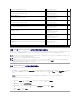Users Guide
1. 转至装有 Microsoft Enterprise CA 服务的域控制器。
2. 单击“Start”(开始)®“Run”(运行)。
3. 键入 mmc 并单击“OK”。
4. 在“Console 1”(控制台 1)(MMC) 窗口,单击“File”(文件)(或运行 Windows 2000 的系统上的“Console”[控制台])并选择“Add/Remove Snap-in”(添
加/删除管理单元)。
5. 在“Add/Remove Snap-In”(添加/删除管理单元)窗口,单击“Add”(添加)。
6. 在“Standalone Snap-In”( 独 立管理单元)窗口,选择“Certificates”( 认证) 并单击“ Add”(添加)。
7. 选择“Computer”(计算机)帐号并单击“Next”(下一步)。
8. 选择“Local Computer”(本地计算机)并单击“ Finish”(完成)。
9. 单击“OK”(确定)。
10. 在“Console 1”(控制台 1) 窗口,展开“ Certificates”(认证) 文件夹,展开“ Personal”(个人)文件夹并单击“ Certificates”(认证) 文件夹。
11. 找到并右击根 CA 认证,选择“All Tasks”(所有任务 ) 并单击“ Export...”(导出...)
12. 在“Certificate Export Wizard”(认证导出向导)中,单击“Next”(下一步)并选择“No do not export the private key”(不,不导出私钥)。
13. 单击“Next”(下一步 ) 并选择“ Base-64 encoded X.509 (.cer)”(Base-64 编码 X.509 [.cer])作为格式。
14. 单击“Next”(下一步 ) 并将认证保存到所选位置。
需要将此认证上载到 DRAC/MC。 要完成此任务,打开 DRAC/MC 基于 Web 的界面,单击“Configuration”(配置)选项卡,然后单击 Active Directory。
或者,还可以使用 RACADM CLI 命令。请参阅“使用 CLI 配置 DRAC/MC Active Directory 设置”。
15. 单击“Finish”(完成)并单击“OK”(确 定)。
导入 DRAC/MC 固件 SSL 认证到所有域控制器可信认证列表
1. 找到 DRAC/MC SSL 认证。 DRAC/MC SSL 认证就是用于 DRAC/MC Web Server 的认证。 所有的 DRAC/MC 控制器都配备有默认的自签署认证。 可以从 DRAC/MC 获得此
认证,方法是单击“Download DRAC/MC Server Certificate”(下载 DRAC/MC 服务器认证)(请参阅 DRAC/MC 基于 Web 的界面“Configuration”(配置)选
项卡和“Active Directory”子选项卡)。
2. 在域控制器上,打开“MMC Console”(MMC 控制台)窗口并选择“Certificates”(认证)®“Trusted Root Certification Authorities”(可信根认证机构)。
3. 右击“Certificates”(认证),选择“All Tasks”(所有任务)并单击“Import”(导入)。
4. 单击“Next”(下一步)并浏览到 SSL 认证文件。
5. 在每个域控制器的“Trusted Root Certification Authority”(可信根认证机构)中安装 RAC SSL 认证。
如果已安装自己的认证,应确保签署您的认证的 CA 位于“Trusted Root Certification Authority”(可信根认证机构)列表中。 如果该机构不在列表中,请在所有的域控制
器上安装它。
6. 单击“Next”(下一步)并选择是否希望 Windows 自动根据认证的类型选择认证存储位置,还是浏览到所选的存储位置。
7. 单击“Finish”(完成)并单击“OK”(确定)。
配置 DRAC/MC
注:如果 DRAC/MC 固件 SSL 认证是由公认的 CA 签署的,则不需要执行本节说明的步骤。
注:如果使用 Windows 2000,以下步骤略有不同。